Partage de fichiers simple, avancé, caché et sécurisé sous Windows 10 et Windows 11
- Windows
- Windows 10, Windows 11
- 23 juin 2018 à 19:43
-

- 2/4
4. Partage rapide
4.1. Partager un dossier
Pour partager rapidement un dossier depuis Windows 10, faites un clic droit sur le dossier à partager et cliquez sur : Partager avec (ou "Accorder l'accès à" sur les versions récentes de Windows 10) -> Des personnes spécifiques.
Sous Windows 11, vous devrez faire un clic droit sur le dossier à partager, puis cliquer sur "Afficher plus d'options" et enfin sur : Accorder l'accès à -> Des personnes spécifiques.
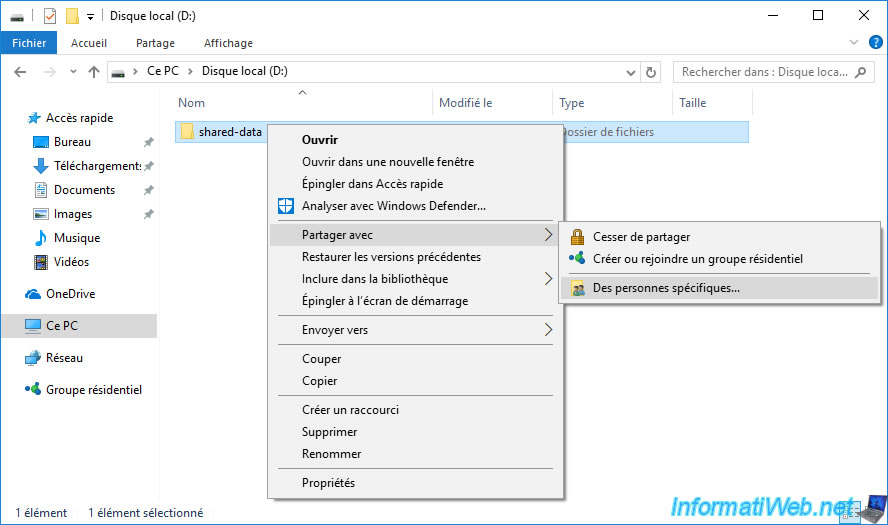
Par défaut, seul le propriétaire de ce dossier peut y accéder via le réseau.
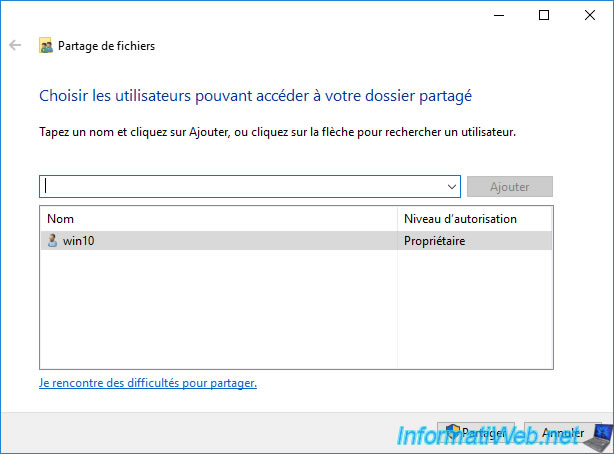
Ajoutez le groupe "Tout le monde" pour autoriser les accès anonymes à votre partage réseau.
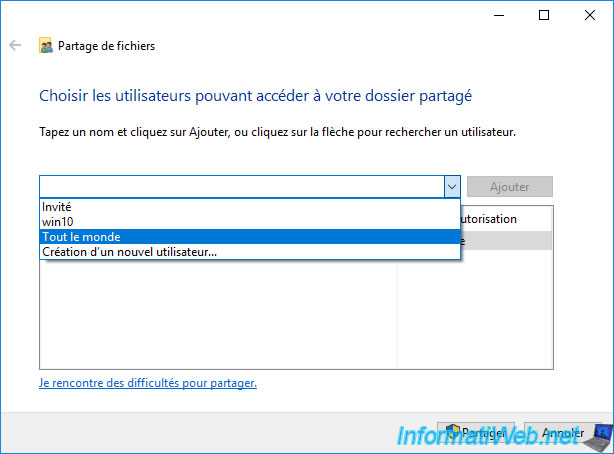
Et sélectionnez quel type d'autorisation lui accorder :
- Lecture : lecture seule
- Lecture/écriture : autorise la lecture de fichiers, la modification et la suppression de ceux-ci.
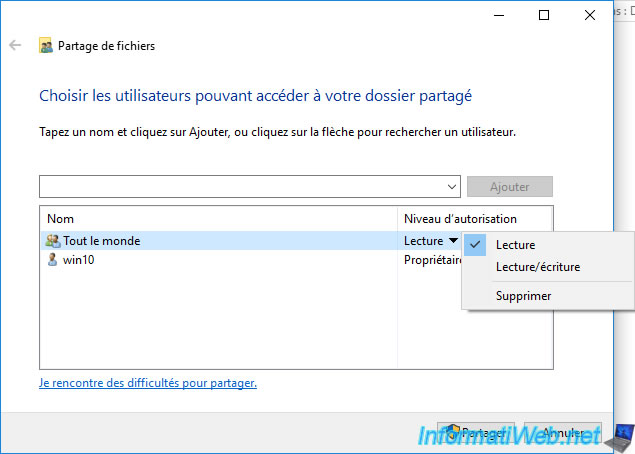
Votre dossier a été partagé.
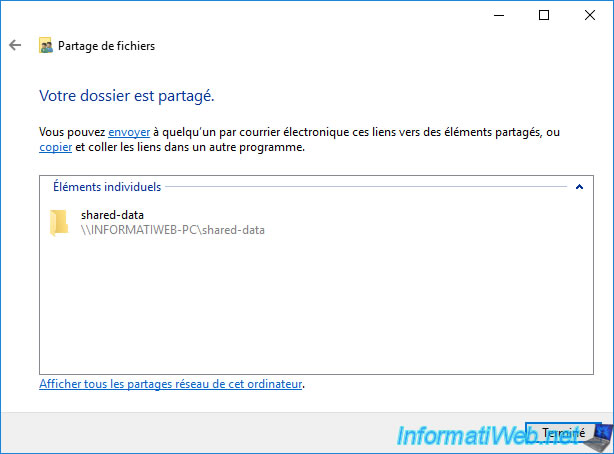
4.2. Accéder au dossier partagé
Pour accéder aux dossiers partagés disponibles sur votre réseau, ouvrez l'explorateur de fichiers Windows et cliquez sur "Ce PC".
Ensuite, cliquez sur "Réseau" dans la liste de gauche.
Si le message "La découverte du réseau et le partage de fichiers sont désactivés" s'affiche, cliquez dessus puis sur "Activer la découverte de réseau et le partage des fichiers".
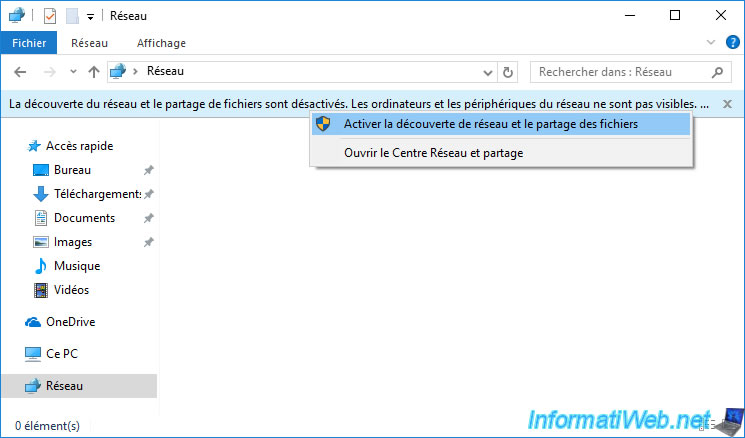
Cliquez sur "Non, changer le réseau auquel je suis connecté en réseau privé".
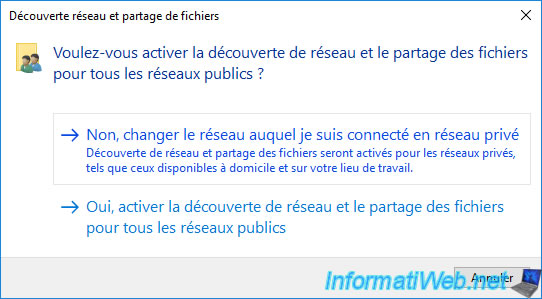
Les ordinateurs présents dans votre réseau local s'affichent.
Faites un double clic sur l'ordinateur sur lequel vous aviez partagé un dossier. Dans notre cas, il s'agit de l'ordinateur : INFORMATIWEB-PC.
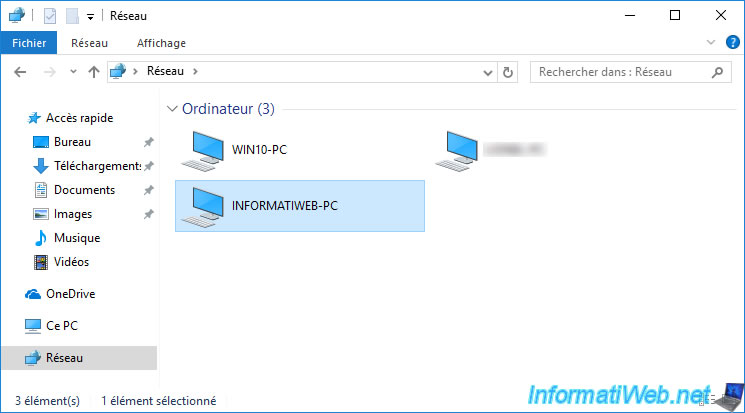
Le dossier partagé précédemment s'affiche.
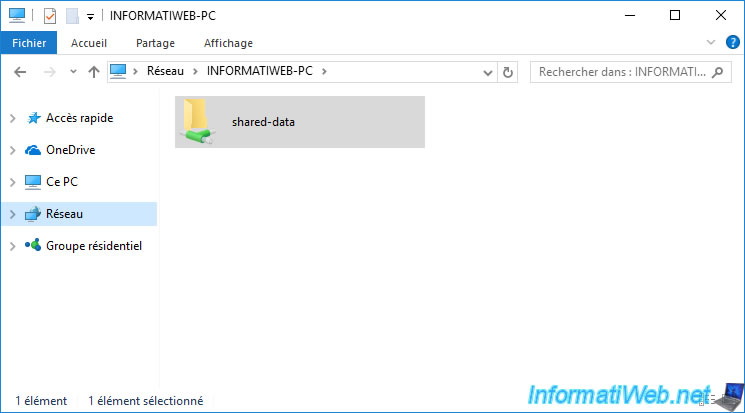
Ainsi que son contenu.
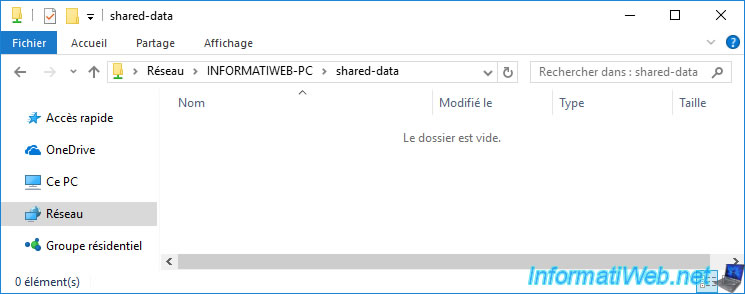
Partager ce tutoriel
A voir également
-

MultiBoot 1/7/2024
Multiboot VHD/VHDX avec Windows 10 et Windows 11
-

Windows 10/10/2022
Windows 10 - Réinitialiser son PC
-

Windows 28/10/2024
Windows 10 - Utiliser un casque Bluetooth
-

Windows 24/10/2022
Windows 11 - Réinitialiser son PC
Pas de commentaire